WELCOME TO EZLASSO.COM
Website chia sẽ những thông tin về thủ thuật máy tính, công nghệ.
Nếu bạn có thắc mắc về máy tính - công nghệ hãy tìm trên google theo cú pháp: Từ Khoá + Ez Lasso
Chăc không quá xa lạ với nhiều bạn thường đánh ra những danh sách lên tới vài trang giấy thì việc coppy đi coppy lại 1 mẫu tiêu đề bảng là quá bình thường. Nhưng hôm nay mình sẽ hướng dẫn bạn lặp lại thanh tiêu đề của bảng danh sách trong word nhé.
Tuy có thể thực hiện thủ công trong word nhưng bạn đã bao giờ lặp lại thanh tiêu đề có trong word giúp bạn có thể xử lý nhanh từng cột. Và điều này có thể kiến bạn xử lý các pha coppy thanh tiêu đề lỗi ở các bảng.Các bạn có thể sử dụng 2 cách sau để lặp lại thanh tiêu đề của bảng nhé.
Cách 1: Repeat Header Rows để lặp thanh tiêu đề của bảng danh sách trong word
Bạn thường thấy tính năng Repeat Header Rows tại các phiên bản office word 2007 trở đi. Để thực hiện tính năng này bạn hãy lần lượt thực hiện các bước sau
Bước 1: Bạn hãy mở các danh sách tiêu đề mà bạn muốn lặp lại sau đó bạn hãy chọn bảng. Tiếp tới bạn hãy chọn Table Tools tại thanh công cụ và chọn tab layout
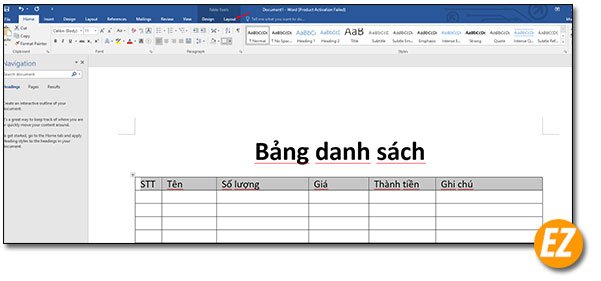
Bước 2: Bạn hãy bôi đen dòng tiêu đề và chọn mục Repeat Header Rows tại mục data trong tab này
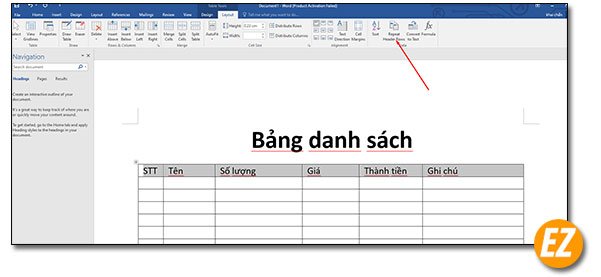
Riêng với phiên bản 2003 thì phần này năm trong tab Table trên thanh công cụ nhé.
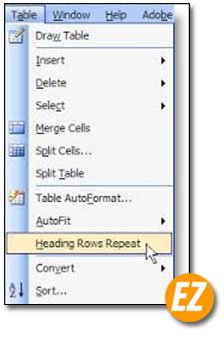
Ngay lập tức các dòng tiêu đề ở từng cột tại trang đầu tiên của trang sẽ hiện lên trên.
Cách 2: Dùng Table Properties để lặp lại thanh tiêu đề của bảng
Ngoài cách sử dụng Repeat Header Rows thì bạn có thể sử dụng tính năng lặp lại của Table Properties tại các bảng.
Bước 1: Đầu tiên bạn hãy bôi đen toàn bộ dòng tiêu đề Sau đó chọn Chuột phải và chọn Table Properties….
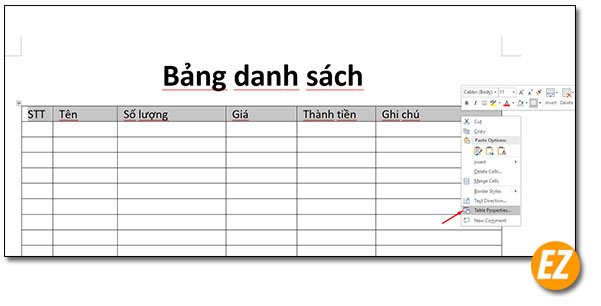
Bước 2: Bạn sẽ nhận được bảng Table Properties sau đó bạn hãy chọn Tab Row. Và tích chọn dòng Repeat as heder row at the top of each page (với ý nghĩa lặp lại thanh tiêu đề của bảng trong từng trang word)
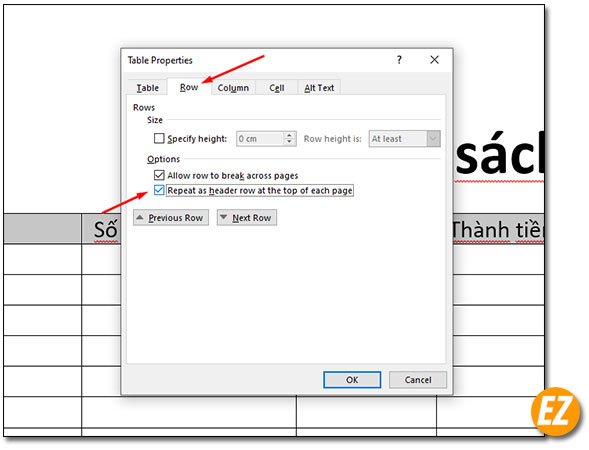
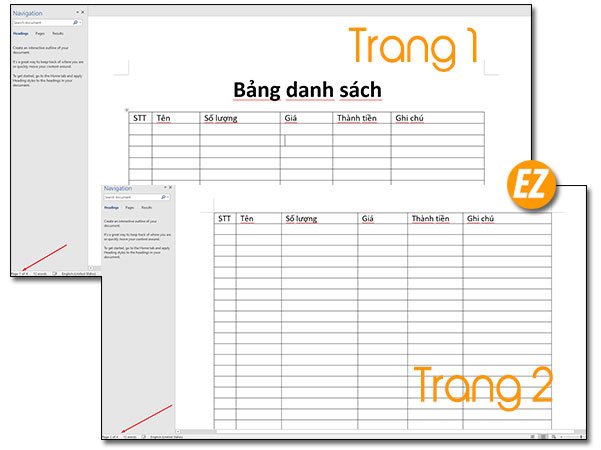
Xem thêm Một vài cách giúp bạn có được trang word đẹp mắt mà không tốn thời gian:
Trên đây là 2 cách giúp bạn lặp lại thanh tiêu đề của bảng khi có 1 bảng danh sách dài nhiều trang. Nhờ cách này giúp bạn có thể tra rõ hơn về nội dung bảng cũng như không tốn sức coppy thanh tiêu đề và liên tục bị lỗi nữa nhé. Chúc các bạn thực hiện thành công







